Как использовать Firefox Sync
Автор:
Peter Berry
Дата создания:
20 Август 2021
Дата обновления:
22 Июнь 2024

Содержание
- этапы
- Часть 1 Настройка первого устройства
- Часть 2 Синхронизируйте данные вашего браузера со вторым устройством
В настоящее время Mozilla Firefox доступен практически на всех платформах, будь то традиционные платформы (Windows, Mac ...) или мобильные платформы. Поскольку теперь человек может использовать Firefox на нескольких своих устройствах, было бы очень удобно обмениваться настройками между всеми его браузерами. Вот тут и приходит Firefox Sync. Действительно, последний позволяет обмениваться закладками, историей просмотра и многим другим между различными версиями Mozilla Firefox, установленными на разных устройствах.
этапы
Часть 1 Настройка первого устройства
-
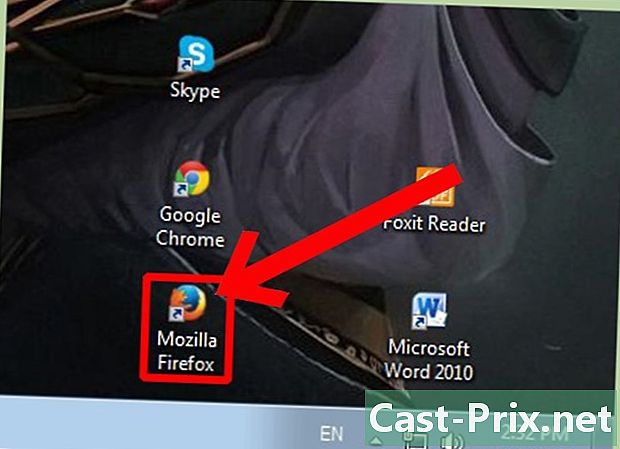
Откройте Mozilla Firefox. Дважды щелкните значок на рабочем столе, чтобы открыть браузер. -

Открой окно опции. Нажмите на инструменты в строке меню в верхней части окна браузера, а затем выберите опции. -
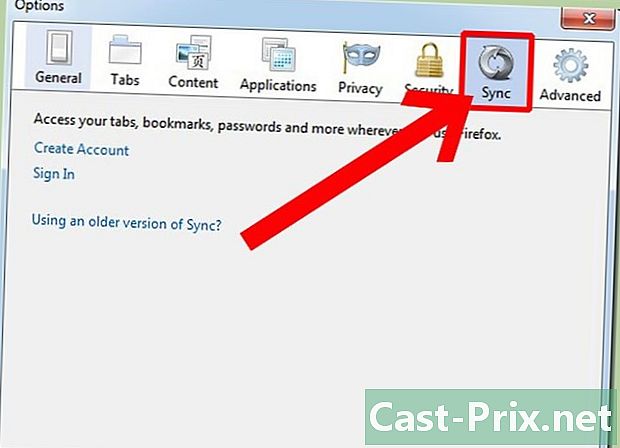
Нажмите на вкладку Синхронизация. -

Войдите в свою учетную запись Firefox. Введите свое имя пользователя и пароль в соответствующие поля. Затем нажмите на войти.- Если у вас еще нет учетной записи Firefox, вы можете создать ее, нажав на ссылку Создать аккаунт который находится в лонглете Синхронизация, Все, что вам нужно сделать, это заполнить различные поля формы, чтобы создать учетную запись.
-

Нажмите на управление. После входа вы будете автоматически перенаправлены на домашнюю страницу Firefox Sync. Нажмите на кнопку управление открыть окно опции и начните управлять своей информацией. -

Настройте устройство. В окне опциивыберите все данные браузера, которыми вы хотите поделиться между своими устройствами. Затем введите имя, которое будет идентифицировать ваше устройство (например: «Домашний компьютер»).- Каждый из ваших браузеров Firefox будет иметь собственное имя.
-
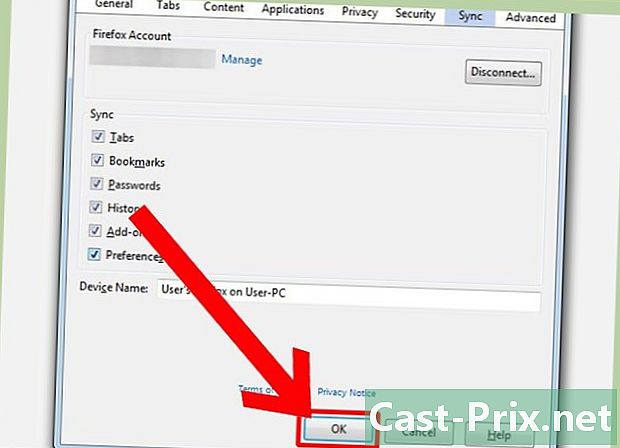
Нажмите на хорошо сохранить ваши настройки. Теперь данные вашего браузера готовы к синхронизации с другим устройством.
Часть 2 Синхронизируйте данные вашего браузера со вторым устройством
-
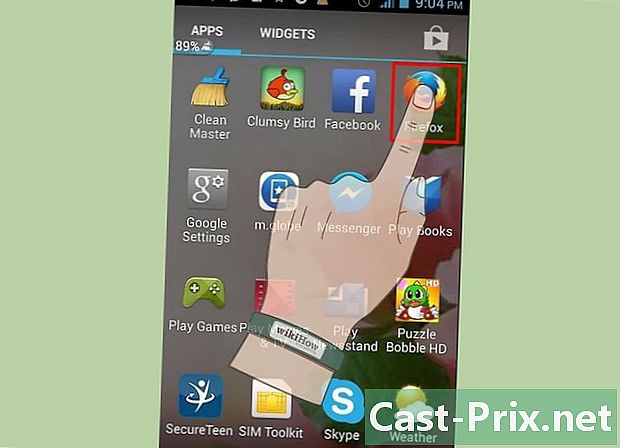
Откройте Firefox на вашем смартфоне. Нажмите значок на главном экране, чтобы запустить приложение. -
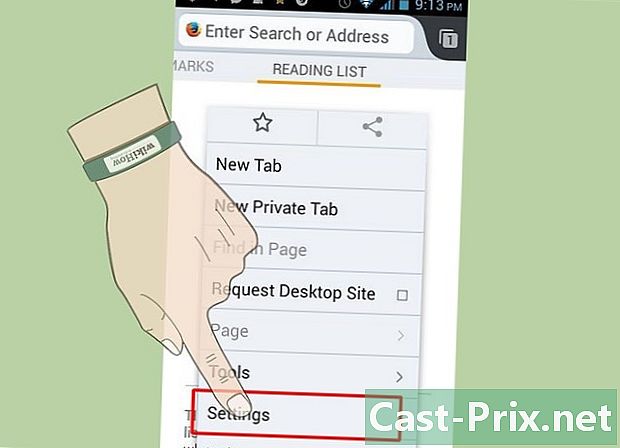
Затем перейдите к настройки. Откройте меню браузера и выберите настройки. -
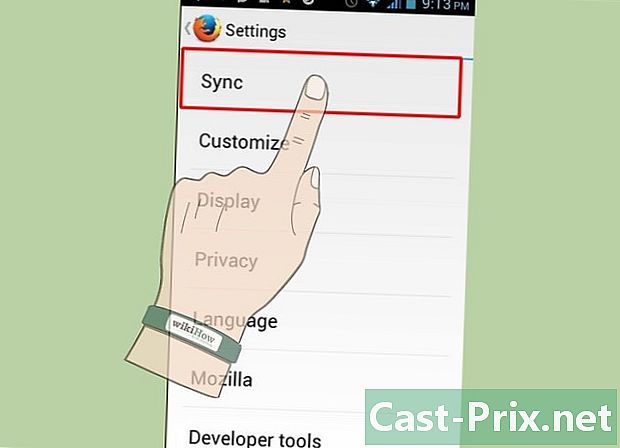
пресс Синхронизация. На странице настройкинажмите Синхронизация, Вам будет сообщен код, состоящий из 9-12 символов. -
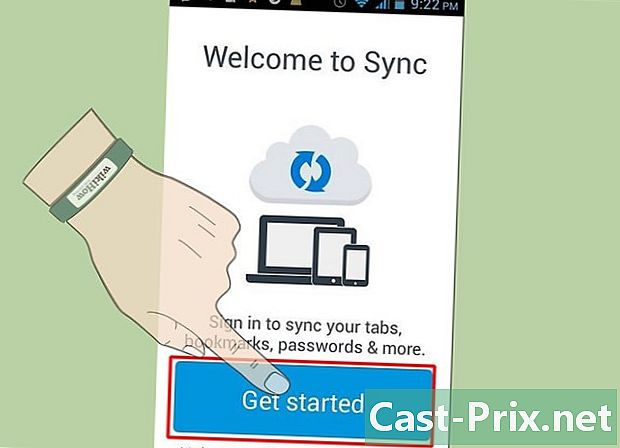
Вернитесь к первому устройству. Открой окно опции и идти в лонглет Синхронизация (2-й и 3-й этапы раздела «Настройка первого устройства»). -
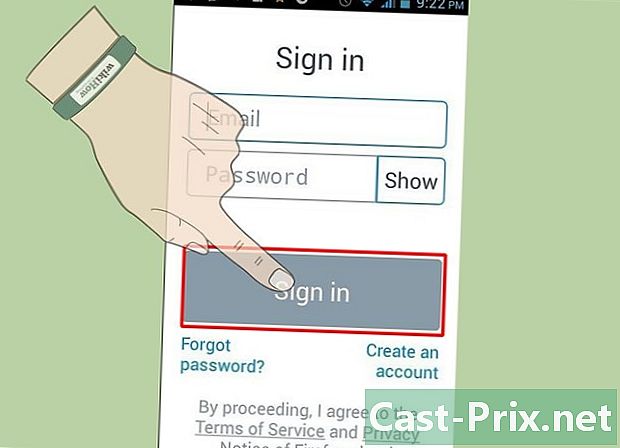
Нажмите на Добавить устройство. -

Введите код в соответствующее поле. Введите буквенно-цифровой код, который вы получили на своем втором устройстве, и нажмите отделка выполнить синхронизацию.- Теперь ваши два устройства могут обмениваться данными о вашем интернет-браузере в Firefox друг с другом.

